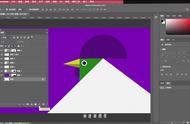8、文件打开之后我们可以看到,在这个图层面板当中有6个图层,假设我们此时要向客户展示两套方案,第一套方案是包含这个设计元素图层组的方案,第二套方案是不包括设计元素的这个方案,也就是这样的一个效果,如图所示:

9、那么,怎样使用图层复合来很方便的实现这样一个效果呢?首先,点击窗口菜单,打开图层复合,会弹出图层复合的面板,如图所示:

10、在所有的图层组都是可见的情况下点击“创建新的图层复合”按钮,在弹出的新建图层复合的对话框中有一个名称,将这个名称命名为有设计元素,也就是包含设计元素的图层组,如图所示:

11、点击确定,接着我将这个设计元素的眼睛关闭,然后再次单击创建新的图层复合按钮,这个时候我们创建的是无设计元素的图层复合,如图所示: